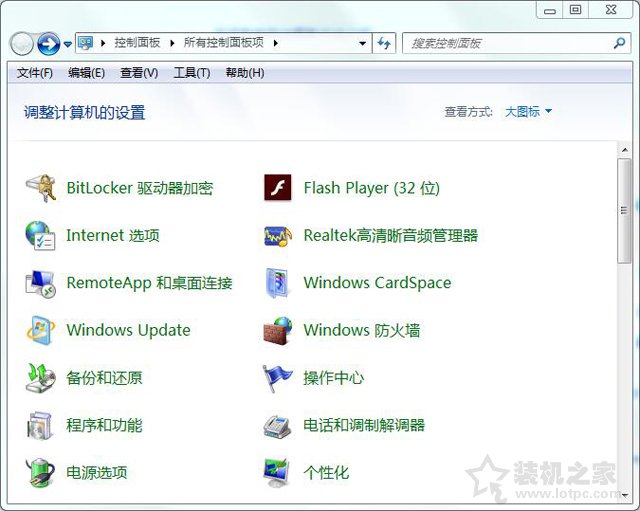win10 关闭自动更新,如何关闭Win10自动更新?Win10关闭自动更新方法分享
Win10自动更新的问题
Win10系统自从发布以来,一直受到许多用户的欢迎。然而,自动更新是Win10系统的一个争议点。它会在系统没有得到用户许可的情况下自动下载和安装更新,这可能会导致一些问题。例如,更新可能会导致系统崩溃或软件不兼容,还会消耗大量的带宽和时间。因此,许多用户想知道如何关闭Win10自动更新。

Win10关闭自动更新方法
下面是Win10关闭自动更新的方法:
方法1:使用组策略编辑器1. 按下“Win + R”键,输入“gpedit.msc”并按下“Enter”键,打开组策略编辑器。
2. 在左侧的面板中,依次展开“计算机配置”>“管理模板”>“Windows组件”>“Windows更新”。
3. 右侧的面板中,找到“配置自动更新”选项,双击打开。
4. 在弹出的窗口中,选择“已禁用”,然后单击“确定”按钮。
5. 关闭组策略编辑器并重新启动计算机,更改才能生效。
方法2:使用服务管理器1. 按下“Win + R”键,输入“services.msc”并按下“Enter”键,打开服务管理器。
2. 在服务管理器中,找到“Windows更新”服务。
3. 右键单击该服务,然后选择“属性”。
4. 在“属性”窗口中,将“启动类型”更改为“禁用”,然后单击“确定”按钮。
5. 关闭服务管理器并重新启动计算机,更改才能生效。
注意事项
关闭Win10自动更新可能会导致系统安全漏洞,因此建议定期手动检查更新并安装重要的安全更新。此外,关闭自动更新也意味着您将无法获得最新的功能更新和修复程序,这可能会影响系统的性能和稳定性。
总结
Win10自动更新可能会给用户带来一些麻烦,但是关闭自动更新也可能会带来一些风险。因此,建议用户根据自己的需求和情况来选择是否关闭自动更新。如果您决定关闭自动更新,请按照上述方法进行操作,并定期手动检查更新以确保系统的安全性和性能。
我告诉你msdn版权声明:以上内容作者已申请原创保护,未经允许不得转载,侵权必究!授权事宜、对本内容有异议或投诉,敬请联系网站管理员,我们将尽快回复您,谢谢合作!